完全休養日、車載動画の作り方
今日は仕事休み。
最近毎日乗っているのでそろそろ休んどこうかと。
年明けてから乗っていない日がほぼない。
昨日まで2週間連続で乗りっぱなしだった笑
ただ距離は大したことないのでなんとかなっている。
先週200kmちょい、今週は昨日までで210km
今年の距離目標は10000kmなのでいいペース。
今日はこの前撮った小山田周回動画の編集をしていた。
なので今日はコンピューターに動画を取り込んでガーミンのログと同期するまでの手順を紹介しようかと思います。
まずはGo Proをロードバイクに取り付けます。
自分はRecmountの両手持ちナロータイプを使用しています。
下側にGoProを取り付けます。

こんな感じです。
で好きなところで動画を撮ったら、コンピューターに取り込みます。
自分はMacBook Proを使っています。

Go Pro付属のUSBケーブルで接続するとこんな感じで取り込むことができます。
次に動画にGarminのログ情報を取り付けるためにGarmin Virb Editアプリに動画を取り込みます。

編集画面はこんな感じです。
ここで動画の簡単な編集とGarminで記録した走行ログと同期ができます。
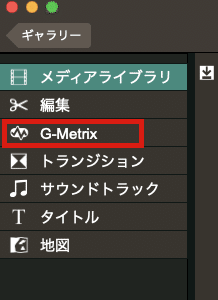
ここをクリックして

インポートを選択します。Garminとコンピューターをケーブルでつなぐと
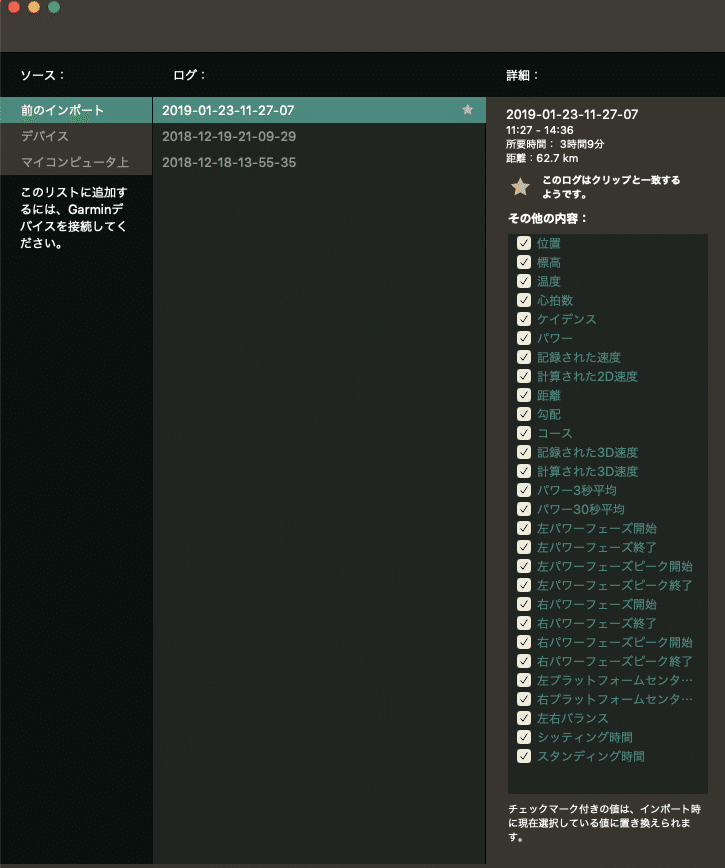
GPSデータなどからログを推測してくれるのでそのまま選びます。
※このとき注意点はGarmin本体に走行ログが大量に残っていると読み込みに非常に時間がかかるので読み込みがなかなか完了しない場合はGarmin側で操作して過去の走行ログを消しましょう。
ログを選ぶと動画に走行データが表示されるようになりますので好きな表示を選びましょう。動画と走行ログに差が出る場合は、タイムや場所から計算して微調整が必要です。
この微調整が実は結構難しくて毎回手間取っています。

G-Metrix同期というところを選んで

このようなバーをいじって合うように直します。
これで走行ログと連動した基本的な動画が出来上がります。
Garmin Virb Editアプリで音楽やテキストつけたりすることもできますがそこはFinal Cut ProやiMovieのほうがやりやすいかもしれません。
自分もまだ覚えたてで下手なのでこれからどんどん動画を撮って慣れていこうと思います。
今回の動画はこれですが、Final Cut Proに動画を取り込むときに画質の設定を間違えたようでなんか小さくなっちゃいました。泣
再アップは時間がかかるので諦めています。
この記事が気に入ったらサポートをしてみませんか?
